|
Область структуры Графическое описание скрытия. Имя скрытия является корневым узлом. Уровни имеют вид выстроенных в z-порядке узлов, являющихся дочерними по отношению к корневому. Имена блоков, видов компонентов и папок в данном скрытии представлены в виде дерева и распределены по соответствующим уровням. Элементная геометрия (например, выбранные для данного уровня линии и дуги) показана как единый именованный свободный объект. |
||
|
Вертикальная панель инструментов Содержит кнопки для работы с объектами, выбранными в дереве. Доступность кнопок зависит от выбранного элемента. |
||
|
Кнопки |
||
 Создает уровень и добавляет его ниже текущего выбранного в дереве узла. |
||
 Временно скрывает данное диалоговое окно, чтобы пользователь имел возможность выбрать объекты для текущего выбранного уровня.
|
||
 Удаление выбранного элемента в дереве. Если выбранный элемент является корневым узлом, то удаляется все скрытие и создается два пустых уровня. Если скрытие содержит только два уровня, они не удаляются, но удаляется все их содержимое. Если выбранный элемент является уровнем, он и все его содержимое удаляются из скрытия. |
||
 Перемещение выделенного элемента в первый уровень. |
||
 Перемещение выбранного уровня на один уровень вверх. |
||
 Перемещение выбранного уровня на один уровень вниз. |
||
 Перемещение выделенного элемента в последний уровень. |
||
 Временное скрытие диалогового окна и возможность просмотра чертежа. Для возврата в диалоговое окно нажмите ESC или ENTER. |
||
|
Вкладка "Базовый" |
||
|
Настройки уровня |
||
|
Имя уровня Подготовка места для указания имени уровня. Это имя отображается в дереве. |
||
| Выбор Показывает число объектов, выбранных для данного уровня. Во вхождении указывается число объектов структуры Mechanical, выбранных для данного уровня. |
||
|
Автоматический выбор фона Устанавливает параметр автоматического выбора заднего плана для объектов, перекрываемых этим уровнем. Эта параметр доступна только на уровне, который играет роль заднего плана. |
||
|
Автоматический выбор Автоматически выбирает фоновые объекты и добавляет их на выбранный уровень. |
||
|
Выбор только фрагментов Ограничивает автоматический выбор видами компонентов и папками. |
||
|
Вкладка "Дополнительно" |
||
|
Настройки уровня |
||
|
Использовать только внешний контур При расчете переднего плана используется только внешний контур. Если выбрана эта параметр, то при наличии в контуре вырезов (например, отверстий или прорезей) объекты заднего плана сквозь них не видны. Обычно эта параметр используется для скрытия объектов заднего плана, когда объект переднего плана содержит глухие отверстия. |
||
Примеры: В этом примере передний план состоит из объектов с прямоугольным (черная стрелка) и треугольным (синяя стрелка) вырезом. Поскольку флажок "Использовать только внешний контур" установлен, объекты заднего плана сквозь вырез не видны. Программа показывает их, используя скрытые линии. 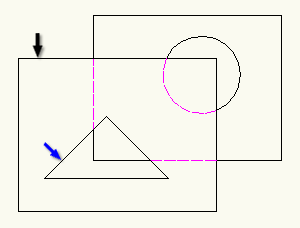 В этом примере флажок "Использовать только внешний контур" не установлен. Объекты заднего плана видны сквозь треугольный вырез. |
||
|
Сохранить контур Сохранение внешних контуров геометрии переднего плана для последующего использования в расчетах скрытых линий. После изменения геометрии переднего плана AutoCAD Mechanical может производить расчет скрытых линий неточно, так как расчет основан на сохраненном контуре, а не на фактическом. Данный параметр используется при добавлении или редактировании геометрии только в том случае, если имеются существенные проблемы, связанные с производительностью. Прим.:
Эта параметр доступна только в случае, если установлен флажок "Использовать только внешний контур". |
||
|
Инвертировать передний план Передний и задний план меняются ролями. Программа скрывает объекты, не перекрываемые границей объектов переднего плана, и показывает объекты, перекрываемые передним планом. |
||
|
Использовать на переднем плане только слои контуров К набору объектов переднего плана применяется фильтр слоев. В качестве допустимых воспринимаются слои контуров и слои, не являющиеся слоями AutoCAD Mechanical. По умолчанию слои AM_0, AM_1 и AM_2 являются слоями контуров. Можно задать до четырех слоев контуров. По умолчанию программа вычерчивает все объекты, являющиеся на этих слоях допустимыми объектами переднего плана. Если снять этот флажок, то все объекты, принадлежащие к набору объектов переднего плана, будут иметь вид объектов переднего плана, независимо от того, являются они допустимыми объектами переднего плана или нет. |
||
|
Вкладка "Исключение объектов" |
||
|
Объекты, используемые на переднем плане |
||
 Диалоговое окно временно закрывается для указания или удаления исключаемых объектов.
|
||
 Очистка текущего набора исключаемых объектов. |
||
|
Исключить выбранные объекты Задание объектов переднего плана, исключаемых при проведении вычислений. |
||
|
Объекты, используемые на заднем плане |
||
 Диалоговое окно временно закрывается для указания или удаления исключаемых объектов.
|
||
 Очистка текущего набора исключаемых объектов. |
||
|
Исключить выбранные объекты Задание объектов заднего плана, которые не следует скрывать. |
||
|
Настройки Вывод диалогового окна "Параметры скрытия", в котором пользователь может задать параметры по умолчанию для команды AMSHIDE. |
||
- Параметры по умолчанию для этого диалогового окна можно настроить в диалоговом окне "Параметры скрытия" (оно открывается с помощью команды НАСТРОЙКА/AMOPTIONS на вкладке "АМ:Структуры"
 "Параметры скрытия" или кнопки "Настройки" этого диалогового окна).
"Параметры скрытия" или кнопки "Настройки" этого диалогового окна). - Размер диалогового окна можно изменять перетаскиванием границы или угла.